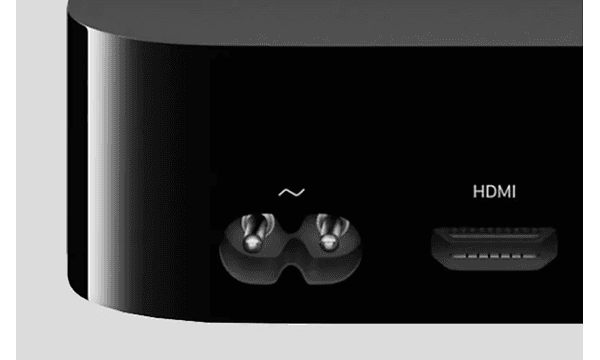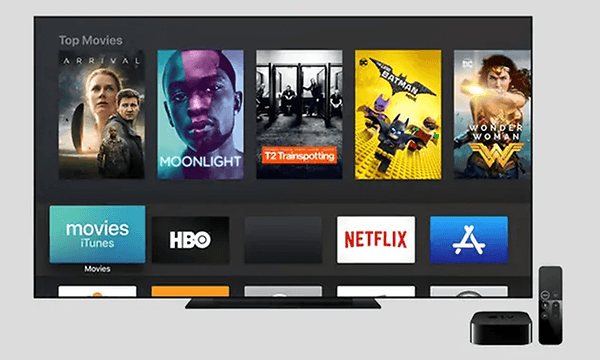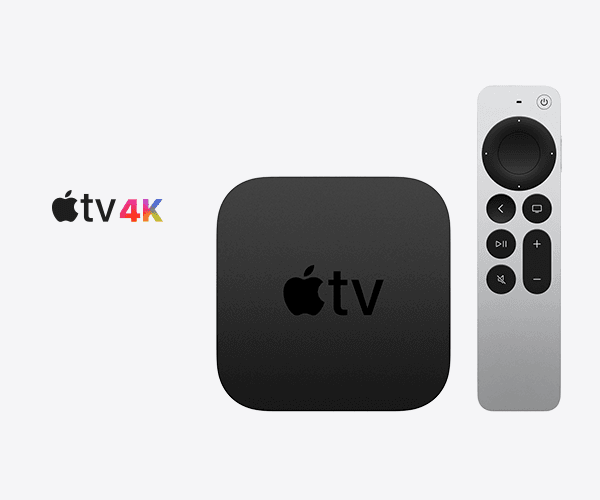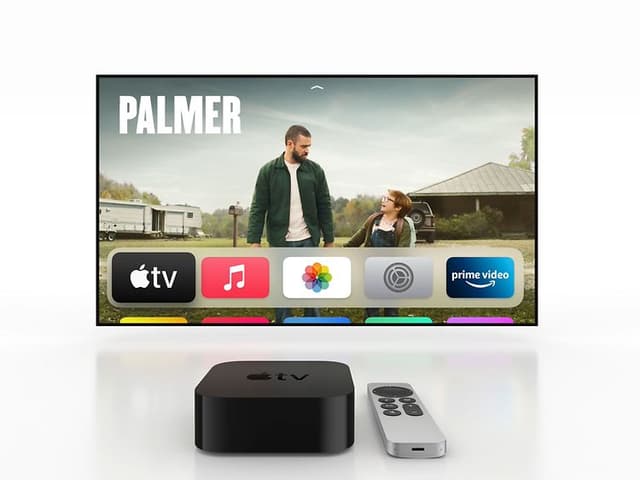
Problemer med Apple TV? Prøv disse smarte triksene!
Snacksen er på bordet, du har funnet god-stillingen i sofaen, og gleder deg til neste episode av favorittserien. Du har for lengst installert Apple TV, og gleder deg over alt den har å tilby. Det er bare ett problem – Apple TV virker ikke! Prøv disse smarte triksene før du drar deg fortvilet i håret, og ringer produsenten.
Apple TV
Den nye Apple TV 4K og Apple TV HD får det beste ut av TV-en sammen med dine favoritt Apple-enheter og -tjenester – i en kraftig opplevelse i stuen din.

Hva er Apple TV, og hvilke muligheter gir den deg?
Apple TV gir deg muligheten til å samle alt av underholdning. Strøm favorittserien, hør ny musikk og last ned apper fra AppStore. Oppdag mulighetene her!